本次示例中的准备工作:
1.一台性能稳定的电脑
photoshop对配置要求不是很苛刻,一般显卡和处理器稍好些都是可以的,修单反或者数码照片一般i3+8G+固态即可。
2.需要一个适合自己的Photoshop软件版本:
Photoshop即“PS”,是由Adobe Systems开发和发行的图像处理软件,其主要处理以像素所构成的数字图像。使用其众多的编修与绘图工具,可以有效地进行图片编辑工作。PS有很多功能,在图像、图形、文字、视频、出版等各方面都有涉及。
3.确定素材图片
一切准备就绪我们就可以开始了,在此以【电脑(windows台式机)+photoshop(PS)+若干素材图片】示例分析在产品精修中如何为产品添加纹理。
很多产品表面都会有清晰可见的纹理:

纹理1

纹理2

纹理3
如上三种纹理经常出现,纹理1常出现在3C产品上属于细纹理,纹理2常出现在一些重型机械上,属于工业肌理。
纹理3也是一种常见纹理,属于拉丝纹理,常出现在不锈钢材质上。
前期拍摄由于光影等其他原因可能会削弱产品本身的纹理,后期产品精修时也会削弱产品本身肌理,尤其是需要使用仿制图章工具进行打磨的时候,对纹理的削弱性最高,所以不管前期还是后期都有削弱产品本身纹理的可能性,最终需要在后期最后给产品加上符合自身的纹理,让产品整体更有质感视觉效果更好。
获取纹理素材的方式有很多,最简单的方法就是在素材网站下载,而且素材网站纹理素材可选择型更强。但是很多素材网站是需要会员才能下载,本次示例就分享一下这三种基本常见纹理的制作方法。
纹理1:细纹理
将精修后的图片Ctrl+Alt+E盖印---添加杂色---复制一层--填充白色--添加杂色--图层模式:划分
示例纹理1:细纹理的制作:
例如精修的产品是这个圆环,精修完成之后,复制一层这个圆环---添加杂色(添加杂色的参数如下:不同产品添加杂色数量不一样,根据实际产品决定杂色数量的多少,但是需要注意的是细纹理添加杂色的分布设置为高斯分布并勾选单色)

添加杂色
然后复制一层刚刚添加杂色的了图层,并填充为白色
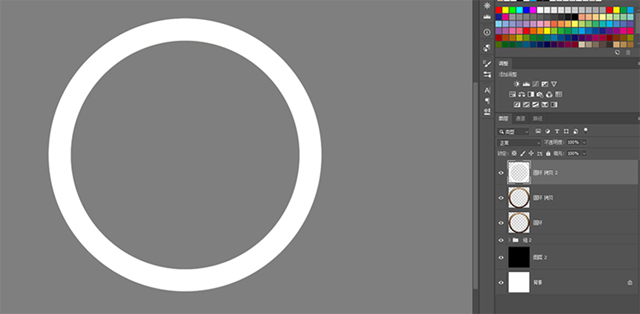
填充白色
在填充白色的图层添加杂色,添加杂色,本图层添加杂色的数值设置如下(本次处改变杂色数量以外其他数值保持不变):
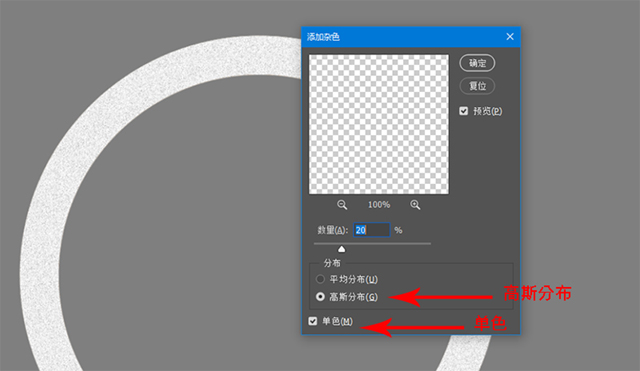
白色图层添加杂色
将添加杂色后的白色图层的图层模式改为:划分模式

图层模式划分
如上图所示,添加杂色后的效果图如下(为方便观察将杂色数值添加较多,实际过程中根据产品本身实际纹理进行添加),最后在填充白色的图层中添加杂色并修改图层模式为划分模式是为了使杂色有高亮层次,杂色效果更真实。
纹理2:工业肌理
新建图层---填充白色---填充白色图层添加杂色--复制一层该图层---Ctrl+I反相---反相后图层不透明度改为50%--移动快捷键V,使用键盘方向键上移一下,左移一下---Ctrl+Alt+E盖印--盖印后高斯模糊--图层模式改为:柔光
示例纹理:工业纹理的制作
还以圆环为例,圆环精修完成之后---新建一个空白图层并填充白色,在填充白色的图层中添加杂色,为方便观察设置杂色数量为60%,刚刚细纹理分布模式选择的是高斯分布,工业纹理分布模式应该选择平均分布,同样勾选单色,数值设置如下图:

添加杂色2
然后复制刚刚添加杂色的图层,Ctrl+I反相,并修改图层不透明度为50%
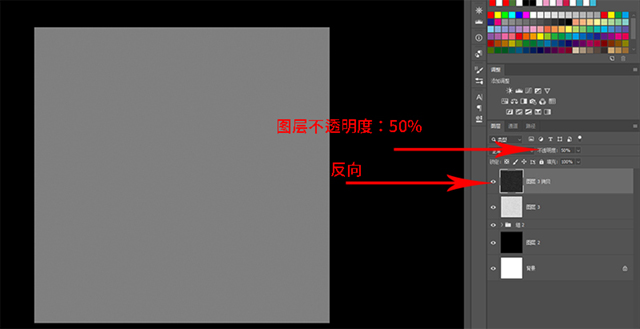
反相并修改图层不透明度
修改图层不透明度快捷键V切换到移动状态下,上移一下左移一下,此处一定要使用快捷键进行移动以保证移动的精准性
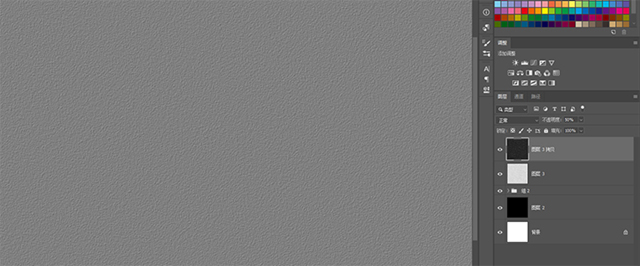
移动后的效果
这时纹理效果已经出来了,但是并不是想要的工业纹理,这种纹理比较细,Ctrl+Alt+E盖印两个图层,盖印图层之后对盖印图层进行高斯模糊,示例中高斯模糊的数值为2,
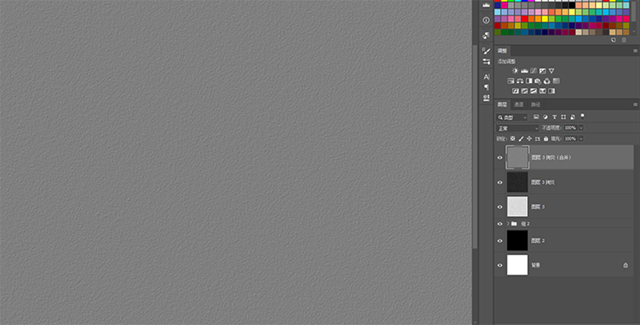
高斯模糊后的效果
将刚刚制作工业纹理的过程图层打组,也可以选择删掉过程图层直接保留最终的工业纹理图层,也就是最后进行高斯模糊的图层,示例中选择删掉工业纹理过程图层,直接保留最终工业纹理的效果图层,将工业纹理图层的图层模式改为柔光,直接剪切近圆环中,这样圆环就被加上了一层工业纹理,效果如图:

工业纹理效果
如果感觉纹理效果不够明显,可以选择复制一层或几层纹理图层,例如示例中感觉添加的纹理效果不够明显,复制一层纹理图层,

复制纹理之后的效果
复制一层纹理图层之后纹理效果加强很明显,最终纹理效果的强弱取决于产品本身纹理效果的情况,如果感觉对比不够,也可以使用色阶加强对比,
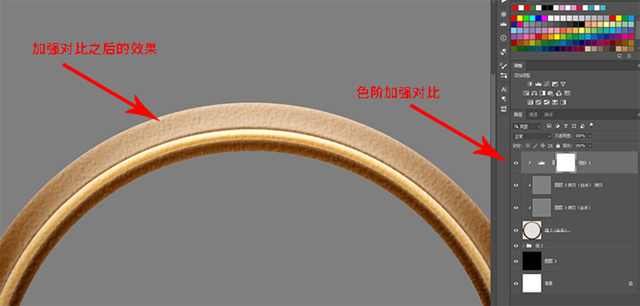
色阶加强对比
最终纹理效果根据产品本身实际效果进行加强完善,可以通过复制或者色阶加强对比来改变最终的纹理效果,以达到更适合产品本身的纹理效果。
纹理3:拉丝纹理
新建图层--填充白色---动感模糊---改变图层模式:柔光
示例纹理:拉丝纹理的制作
依然以圆环为例,圆环精修完成之后,新建图层并填充白色--添加杂色
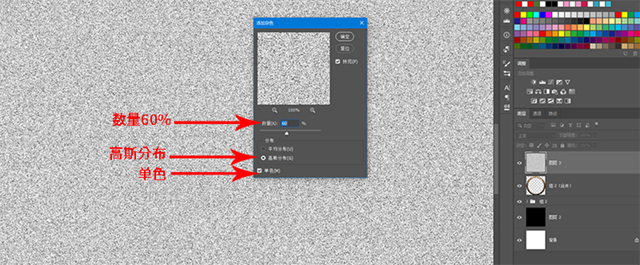
添加杂色3
添加杂色的参数为方便观察杂色数量设置60%,分布方式选择高斯分布,高斯分布会出现更多的黑白杂点,后续动感模糊之后拉丝效果会相较于平均分布更明显,添加杂色之后开始动感模糊

动感模糊
动感模糊的角度根据实际产品中的拉丝效果的方向进行确定,保证方向和实际产品本身的拉丝效果相同,也可以设置拉丝角度为0也就是不设置角度,后续可以对拉丝效果进行旋转以符合产品本身拉丝的方向,动感模糊距离也是根据产品本身拉丝效果进行确定,本次动感模糊距离设置为134。这样就完成了拉丝纹理的制作,将拉丝纹理剪切近圆环中,改变图层模式为柔光,

拉丝效果
假如目前拉丝纹理的效果不符合产品本身的拉丝方向,可以Ctrl+T进行旋转,如果感觉拉丝效果不够强,也可以复制拉丝效果,复制拉丝效果是后续的补救措施,但是复制会使产品本身偏亮,如果产品本身拉丝纹理比较多比较密集,可以最开始在加杂色的时候杂色数值调整大一些一样可行。如果感觉对比不够强烈,同样也可以使用色阶加强对比。
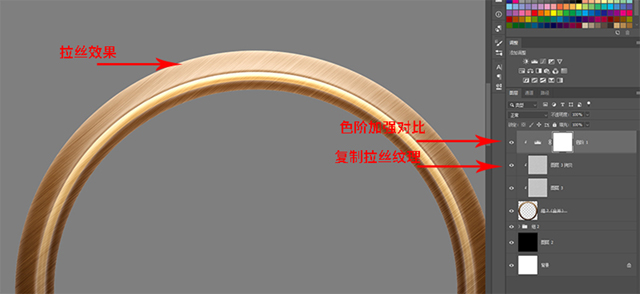
复制并加强对比效果
总结:①纹理1:细纹理比较适合3C表面纹理,纹理2:工业纹理比较适合重型机械表面纹理,纹理3:拉丝纹理比较适合不锈钢表面纹理。
②三种纹理制作过程中纹理的稀密程度需要根据产品本身的情况进行数值设置,可以用过复制纹理来加强纹理,使用色阶来加强纹理的对比。
③纹理效果需要根据产品本身的纹理进行决定,参考本身纹理情况并进行优化完善处理使产品纹理更加清晰产品整体更有质感。
④当拉丝纹理应用于不锈钢水壶等一些圆柱形或其他形状,可将纹理进行变形操作以适应于各种不同形状。
------------------------------------------
关于我们
深圳市麦润科技有限公司,简称“深圳麦润”,聚焦于产品图片视频制作的公司,提供各类产品图片视频制作服务,覆盖视频全流程(商务、方案、统筹、拍摄、剪辑)。同时承接各类视频制作业务。